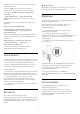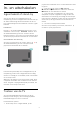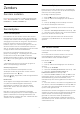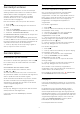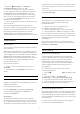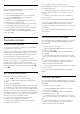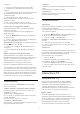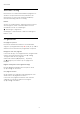operation manual
Table Of Contents
- Inhoud
- 1 Hoofdmenu
- 2 Installatie
- 3 Afstandsbediening
- 4 In- en uitschakelen
- 5 Zenders
- 6 Installatie zenders
- 7 Apparaten aansluiten
- 8 Uw Android-TV aansluiten
- 9 Apps
- 10 Internet
- 11 Snelmenu
- 12 Bronnen
- 13 Netwerken
- 14 Instellingen
- 15 Video's, foto's en muziek
- 16 TV-gids
- 17 TV opnemen en pauzeren
- 18 Smartphones en tablets
- 19 Games
- 20 Ambilight
- 21 Topselectie
- 22 Freeview Play
- 23 Netflix
- 24 Alexa
- 25 Software
- 26 Specificaties
- 27 Help en ondersteuning
- 28 Veiligheid en onderhoud
- 29 Gebruiksvoorwaarden
- 30 Auteursrechten
- 31 Disclaimer betreffende diensten en/of software van derden
- Index
5 - Druk op OK om deze reeks zenders toe te voegen
en te bevestigen.
U kunt ook een Favorietenlijst maken met Fav.
bewerken.
De naam van een favorietenlijst
wijzigen
De naam van een Favorietenlijst wijzigen...
1 - Open de Favorietenlijst waarvan u de naam wilt
wijzigen.
2 - Druk op OPTIONS, selecteer Favorietenlijst
hernoemen en druk op OK.
3 - Gebruik het toetsenbord op het scherm om de
huidige naam te wissen en een nieuwe naam in te
voeren.
4 - Wanneer u klaar bent, selecteert u Sluiten en
drukt u op OK.
5 - Druk op Terug om de zenderlijst te sluiten.
Een favorietenlijst verwijderen
Een Favorietenlijst verwijderen...
1 - Open de Favorietenlijst die u wilt verwijderen.
2 - Druk op OPTIONS, selecteer Favorietenlijst
verwijderen en druk op OK.
3 - Bevestig deze actie om de lijst te verwijderen.
4 - Druk op Terug om de zenderlijst te sluiten.
Zenders herordenen
Alleen in een Favorietenlijst kunt u de volgorde van
zenders wijzigen (herordenen).
De volgorde van zenders wijzigen...
1 - Open de Favorietenlijst die u wilt herordenen.
2 - Druk op OPTIONS, selecteer Zenders
herordenen en druk op OK.
3 - Selecteer in de Favorietenlijst de zender die u
wilt herordenen en druk op OK.
4 - Verplaats de zender met de toets (omhoog)
of (omlaag) naar de gewenste locatie.
5 - Druk op OK om de nieuwe locatie te bevestigen.
6 - U kunt zenders met dezelfde methode
herordenen totdat u de Favorietenlijst sluit met de
toets Terug.
Favorieten in de TV-gids
U kunt uw lijst met favorieten koppelen aan de TV-
gids.
1 - Druk, terwijl u naar een TV-zender kijkt, lang op
de toets > Zenderlijst selecteren.
2 - Selecteer een favorietenlijst en druk op OK.
3 - Druk op TV GUIDE om de TV-gids te openen.
In de TV-gids vindt u het overzicht van de huidige en
geprogrammeerde TV-programma's van uw favoriete
zenders. Aan uw lijst met favoriete zenders worden
bovendien drie zenders toegevoegd van boven aan
de standaardlijst met vaakst gebruikte zenders van
aanbieders. U dient deze zenders toe te voegen aan
uw favorieten om deze functie in te schakelen
(raadpleeg hiervoor het hoofdstuk 'TV-gids').
Op elke pagina van de TV-gids staat 'Wist u dat?' bij
uw lijst met favoriete zenders. Op de zender 'Wist u
dat?' vindt u handige tips over het gebruik en de
bediening van uw TV.
5.6
Teletekst
Teletekstpagina's
U opent teletekst door tijdens het kijken naar een TV-
zender op TEXT te drukken.
Om teletekst te sluiten, drukt u nogmaals op TEXT.
Een teletekstpagina selecteren
Een pagina selecteren . . .
1 - Voer het paginanummer in met de
nummertoetsen.
2 - Gebruik de pijltjestoetsen om te navigeren.
3 - Druk op een gekleurde toets om een van de
gekleurde onderwerpen onder in het scherm te
selecteren.
Teletekstsubpagina's
Een teletekstpagina kan meerdere subpagina's
bevatten. De nummers van de subpagina's worden
weergegeven op een balk naast het nummer van de
hoofdpagina.
Druk op of om een subpagina te selecteren.
T.O.P.- Teletekstpagina's
Sommige zenders bieden T.O.P.- teletekst.
T.O.P.-teletekst openen. teletekstpagina's binnen
teletekst te openen, drukt u op OPTIONS en
selecteert u T.O.P. Overzicht.
Teletekst doorzoeken
U kunt een woord selecteren en teletekst doorzoeken
om elk stuk tekst te vinden waarin dit woord
18